excel图表条件格式怎么设置
朋友的留言:
类似如下数据:
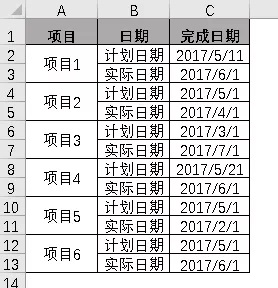
如何把没能如期完成任务的实际日期行标上特殊颜色?
的方法:条件格式中使用公式。
方法解析单条件公式
将“实际日期”对应的行设置成蓝色填充,步骤如下:
第一步:选中B2:C13,【开始】——【条件格式】——【新建规则】,如下图:
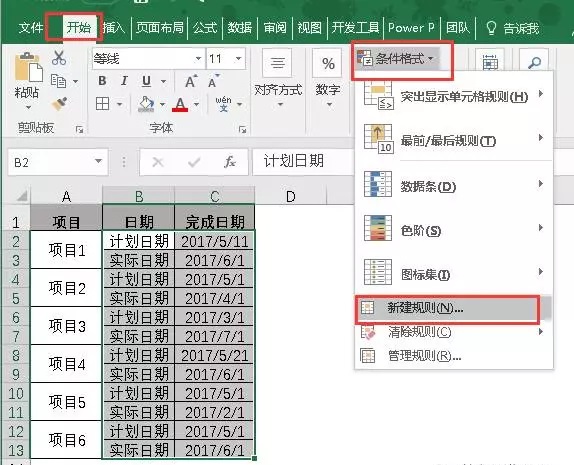
第二步:在【新建格式规则】中选择【使用公式确定要设置格式的单元格】,在【为符合此公式的值设置格式】中,填充公式:
=$B2=”实际日期”
点击【格式】,如下图:
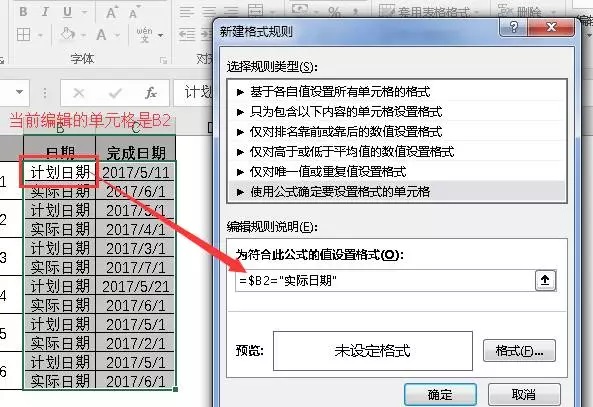
第三步:在【设置单元格格式】中选择【填充】,选一种要设置的颜色,确定,如下图:

第四步:返回【新建格式规则】,可以预览到设置的格式,点击【确定】,如下图:
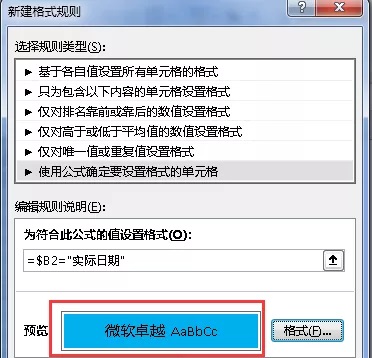
最终结果:
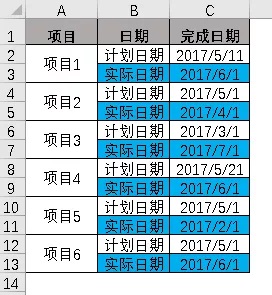
解释两个疑问:
1、为什么公式中是B2而不是B3?因为选择的数据区域B2:C13,默认的是对第一个单元个编辑,即第一个单元格是当前单元格,可以从颜色上看出来,B2单元格是白色,为当前编辑的单元格;
2、为什么公式是=$B2=”实际日期”,B列前有“$”,有这个符号代表所选区域中符合条件的整行,如果没有这个符号,结果会是只有B列设置条件格式,如下图,是公式=B2=”实际日期”,没有“$”返回的结果:
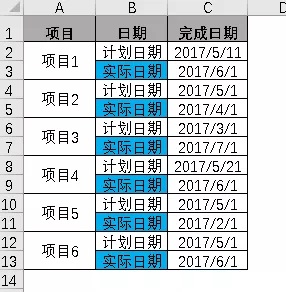
双条件公式
比如:把没能如期完成任务的实际日期行标上特殊颜色。
分析要求,可以得出两个条件:
实际日期>计划日期;
B列对应单元格为“实际日期”。
和单条件公式的步骤一样,只不过公式写为:
=($C2>$C1)*($B2=”实际日期”)
如图:
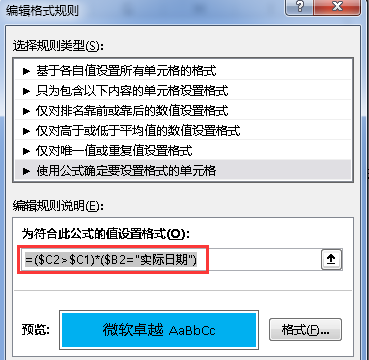
结果为:
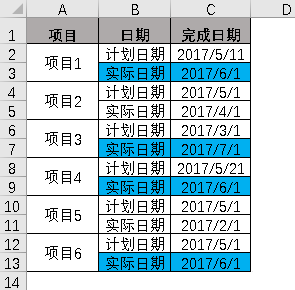
三条件公式
比如:把没能如期完成任务的、逾期超过30天的、实际日期行标上特殊颜色。
分析要求,可以得出三个条件:
实际日期>计划日期;
实际日期-计划日期>=30天;
B列对应单元格为“实际日期”。
公式写为:
=($C2>$C1)*($C2-$C1>=30)*($B2=”实际日期”)
如图:
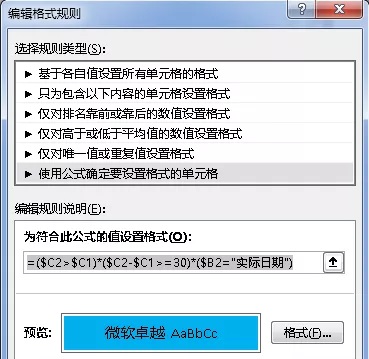
结果为:
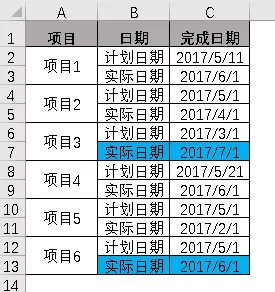
总结以上,我们可与得出结论:
条件格式中如果需要满足多个条件,公式的写法:
=(条件1)*(条件2)*(条件3)*……
 好用的网盘坚果云
好用的网盘坚果云


评论前必须登录!
注册